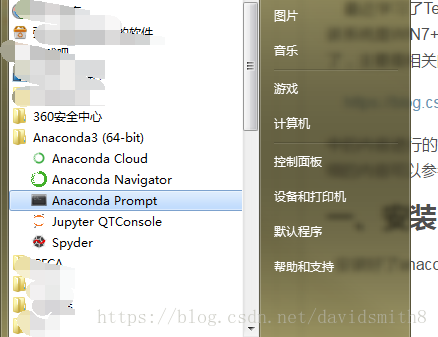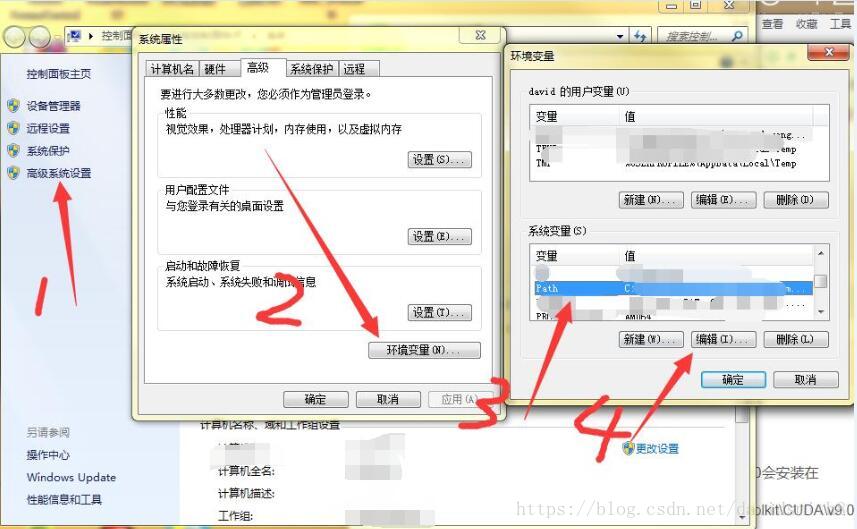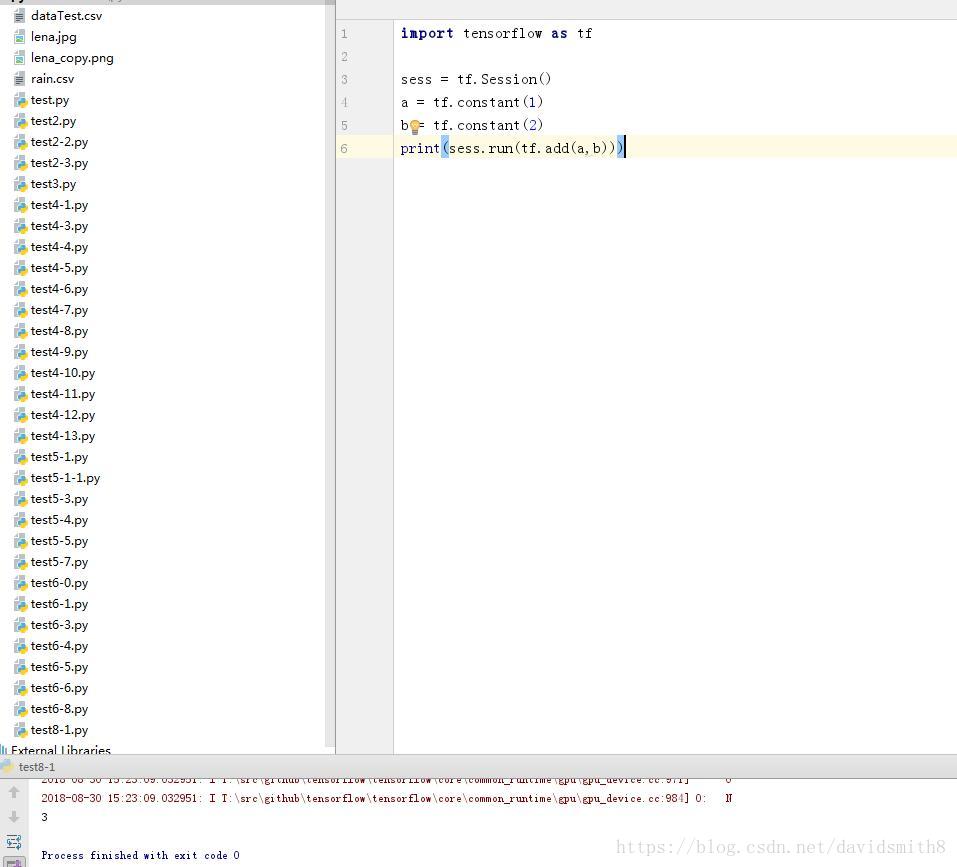Win7系統下Anaconda的TensorFlow-gpu安裝
最近學習了TensorFlow-gpu版本的安裝,在這裡就簡單的記錄一下我的安裝過程,以免忘記和方便日後使用和查詢,首先我的安裝系統是WIN7+anaconda3,之前也試過用anaconda自帶的Navigator進行自動安裝,但是安裝好了tensorflow-gpu之後卻import不了,主要是相關的依賴庫沒有安好,最後也就解除安裝了進行重灌。這篇部落格的安裝過程,完全是按照部落格
中的內容進行的,但是由於上面這個部落格的系統是Win10的所以在安裝軟體的選擇上還是有所差異的,這裡就簡單的記錄下吧,詳細的內容可以參考以上的那篇部落格。
一、安裝TensorFlow-gpu
安裝好了anaconda3之後就是安裝tensorFlow-gpu了,在win7系統上,開啟Anoconda Prompt,然後依次輸入以下的指令,(個人認為沒有必要非得先使用anaconda建立一個TensorFlow的環境)
要輸入的指令如下:
pip install --ignore-installed --upgrade tensorflow-gpu接著就是一步一步的yes和漫長的等待。等安裝完成之後,就會出現安裝完成的字樣,但是如果此時開啟python並且import tensorflow是會報錯的,會提示cuda的版本不對,此時我們就要安裝對的版本的CUDA和cuDNN了。
二、安裝CUDA和cuDNN
上面所說的對的版本的CUDA和cuDNN是指的是CUDA9.0和cuDNN7.0
CUDA9.0的下載地址是
cuDNN7.0的下載地址是
相應的版本的我已經下載好了並儲存在百度網盤中,其下載連結為:
接下來就是對CUDA9.0和cuDNN7.0的安裝了
(1)首先安裝的是CUDA9.0,一般情況下CUDA9.0會安裝在
C:\Program Files\NVIDIA GPU Computing Toolkit\CUDA\v9.0 路徑下,這個安裝路徑一定要記住,之後還要用。這個安裝就不多講了。
(2)接下來是安裝cuDNN7.0。將cuDNN7.0的壓縮包進行解壓,並將解壓出來的三個資料夾,複製並貼上到C:\Program Files\NVIDIA GPU Computing Toolkit\CUDA\v9.0 路徑下。
三、新增環境變數
接下來是將一下的四個路徑新增到系統的環境變數中。其中修改環境變數的方法如圖所示:
四個路徑分別是:
C:\Program Files\NVIDIA GPU Computing Toolkit\CUDA\v9.0\bin
C:\Program Files\NVIDIA GPU Computing Toolkit\CUDA\v9.0\libnvvp
C:\Program Files\NVIDIA GPU Computing Toolkit\CUDA\v9.0\lib
C:\Program Files\NVIDIA GPU Computing Toolkit\CUDA\v9.0\include
四、驗證tensorflow的安裝
由於本人使用的是PyCharm所以附上一個,檢驗TensorFlow是否安裝完成的程式示例和結果
import tensorflow as tf
sess = tf.Session()
a = tf.constant(1)
b = tf.constant(2)
print(sess.run(tf.add(a,b)))執行結果如下:
寫這篇文章以來是供自己備忘,二來也希望能對大家有所幫助。